
Labolatornaya_rabota_8_po_OP
.pdfМинистерство науки и высшего образования Российской Федерации Федеральное государственное бюджетное образовательное учреждение высшего образования
ТОМСКИЙ ГОСУДАРСТВЕННЫЙ УНИВЕРСИТЕТ СИСТЕМ УПРАВЛЕНИЯ И РАДИОЭЛЕКТРОННИКИ (ТУСУР) Кафедра безопасности информационных систем (БИС)
ЛАБОРАТОРНАЯ РАБОТА №8 По дисциплине «Основы программирования»
Отчет по лабораторной работе
Студенты гр. 731-2
__________Батаев А.С . 11.03.2022
Руководитель: Инженер КИБЭВС
__________ __________ Уразаев Д.Р.
11.03.2022
Томск 2022
|
|
2 |
|
|
Оглавление |
1 |
Введение................................................................................................................ |
3 |
2 |
Ход работы............................................................................................................ |
4 |
|
2.1 Теория ............................................................................................................. |
4 |
|
2.2 Задание 1......................................................................................................... |
6 |
|
2.3 Задание 2......................................................................................................... |
8 |
|
2.4 Задание 3......................................................................................................... |
9 |
Заключение ............................................................................................................ |
12 |
|
3
1 Введение
Тема работы: Windows Forms.
Цель работы: Овладеть навыками использования Windows Forms.
Задание: составить приложение для решения нижеприведенных задач согласно варианту, согласованному с преподавателем, вводя данные в ходе выполнения программы.
4
2 Ход работы
2.1 Теория
Для создания графических интерфейсов с помощью платформы .NET
применяются разные технологии - Window Forms, WPF, UWP. Однако наиболее простой и удобной платформой до сих пор остается Window Forms
или сокращенно WinForms. Данное руководство ставит своей целью дать понимание принципов создания графических интерфейсов с помощью технологии WinForms и работы основных элементов управления.
Для создания графических приложений на C# будем использовать бесплатную и полнофункциональную среду разработки - Visual Studio
Community 2022, которую можно загрузить по следующему адресу: https://www.visualstudio.com/en-us/downloads .
Чтобы добавить в Visual Studio поддержку проектов для Windows Forms и C# и .NET 6, в программе установки среди рабочих нагрузок нужно выбрать только пункт Разработка классических приложений .NET. Можно выбрать и больше опций или вообще все опции, однако стоит учитывать свободный размер на жестком диске - чем больше опций будет выбрано,
соответственно тем больше места на диске будет занято.
После установки среды и всех ее компонентов, запустим Visual Studio и
создадим проект графического приложения. На стартовом экране выберем
Create a new project (Создать новый проект).
На следующем окне в качестве типа проекта выберем Windows Forms
App.
Стоит отметить, что среди шаблонов можно увидеть еще тип Windows
Forms App (.NET Framework) - его НЕ надо выбирать, необходим именно тип
Windows Forms App.
Далее на следующем этапе нам будет предложено указать имя проекта и каталог, где будет располагаться проект.
5
В поле Project Name дадим проекту какое-либо название. В моем случае это HelloApp.
На следующем окне Visual Studio предложит нам выбрать версию
.NET, которая будет использоваться для проекта. По умолчанию здесь выбрана последняя на данный момент версия - .NET 6.0. Оставим и нажмен на кнопку Create (Создать) для создания проекта.
После этого Visual Studio откроет наш проект с созданными по умолчанию файлами.
Справа находится окно Solution Explorer, в котором можно увидеть структуру нашего проекта. В данном случае у нас сгенерированная по умолчанию структура:
Dependencies - узел содержит сборки dll, которые добавлены в проект по умолчанию. Эти сборки как раз содержат классы библиотеки .NET,
которые будет использовать C#;
Далее идет файл единственной в проекте формы - Form1.cs, который по умолчанию открыт в центральном окне.
Класс формы - Form1 представляет графическую форму - фактически то окно, которое мы увидим на экране при запуске проекта.
Этот класс определяется как частичный (с модификатором partial) и
наследуется от встроенного класса Form, который содержит базовую функциональность форм.
В самом классе Form1 определен по умолчанию только конструктор,
где вызывается метод InitializeComponent(), который выполняет инициализацию компонентов формы из файла дизайнера.
Рядом с этим элементом можно заметить другой файл формы -
Form1.Designer.cs. Это файл дизайнера - он содержит определение компонентов формы, добавленных на форму в графическом дизайнере и именно его код по сути передается выше через вызов InitializeComponent().

6
Данный файл содержит класс Program. Выполнение программы на языке C# начинается с метода Main. И в классе Program как раз определен подобный метод.
Метод Main снабжен атрибутом [STAThread]. Этот атрибут, грубого говоря, необходим для корректной работы компонентов Windows. В самом методе сначала вызывается метод ApplicationConfiguration.Initialize(),
который устанавливает некоторую базовую конфигурацию приложения.
Затем вызывается метод Application.Run(new Form1()), в который передается объект отображаемой по умолчанию на экране формы.
То есть, когда мы запустим приложение, сработает метод Main, в
котором будет вызван метод Application.Run(new Form1()), благодаря чему мы увидим форму Form1 на экране.
Чтобы запустить приложение в режиме отладки, нажмем на клавишу
F5 или на зеленую стрелочку на панели Visual Studio.
После этого запустится пустая форма Form1 по умолчанию.
После запуска приложения студия компилирует его в файл с расширением exe. Найти данный файл можно, зайдя в папку проекта и далее в каталог \bin\Debug\net6.0-windows
Рассмотрев вкратце создание проекта графического приложения, мы можем перейти к обзору основных компонентов и начнем мы с форм.
2.2 Задание 1
Код программы представлен на рисунках 2.1.
Результат работы программы представлен на рисунке 2.2. Как видно из рисунка 2.2, программа работает корректно.
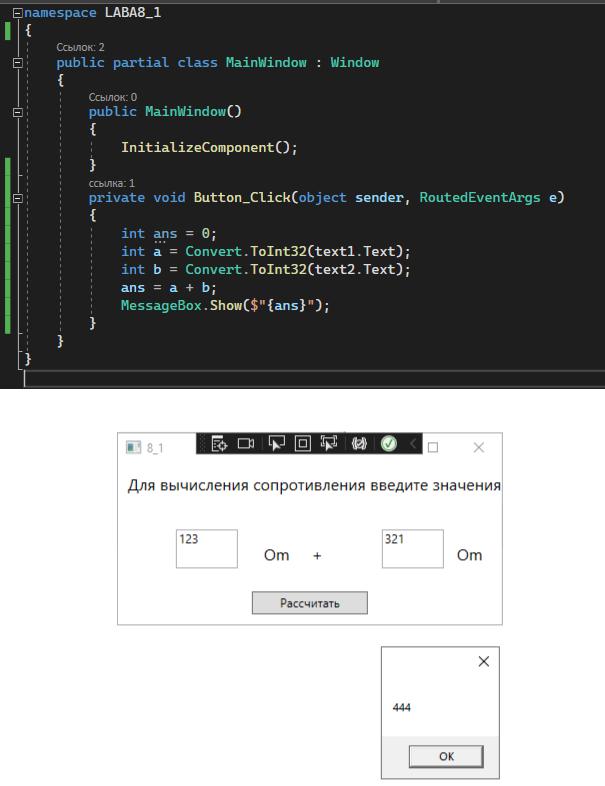
7
Рисунок 2.1 – Код, задание 1
Рисунок 2.2 – Работа программы, задание 1
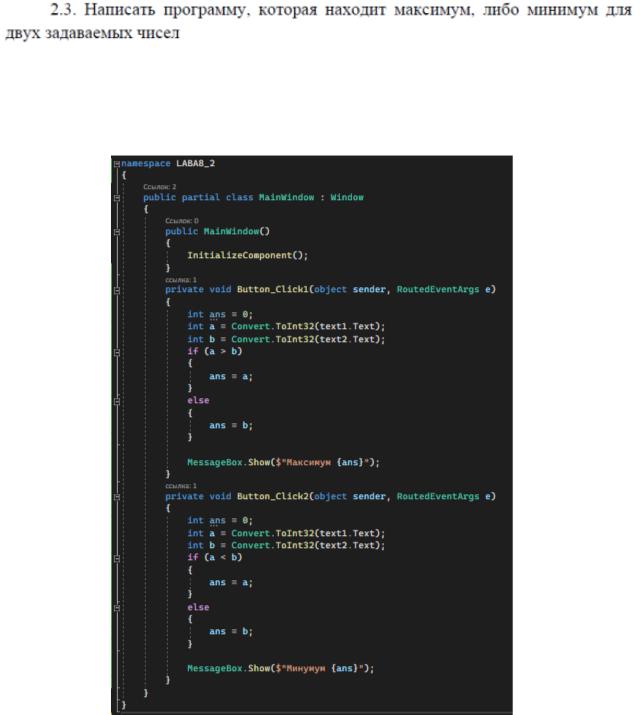
8
2.3 Задание 2
Код программы представлен на рисунках 2.3.
Результат работы программы представлен на рисунке 2.4, 2.5. Как видно из рисунка 2.4, 2.5, программа работает корректно.
Рисунок 2.3 – Код, задание 2
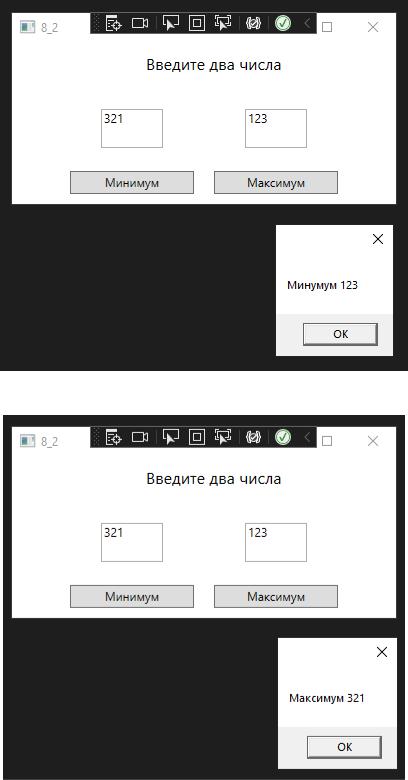
9
Рисунок 2.4 – Работа программы 1, задание 2
Рисунок 2.5 – Работа программы 2, задание 2
2.4 Задание 3
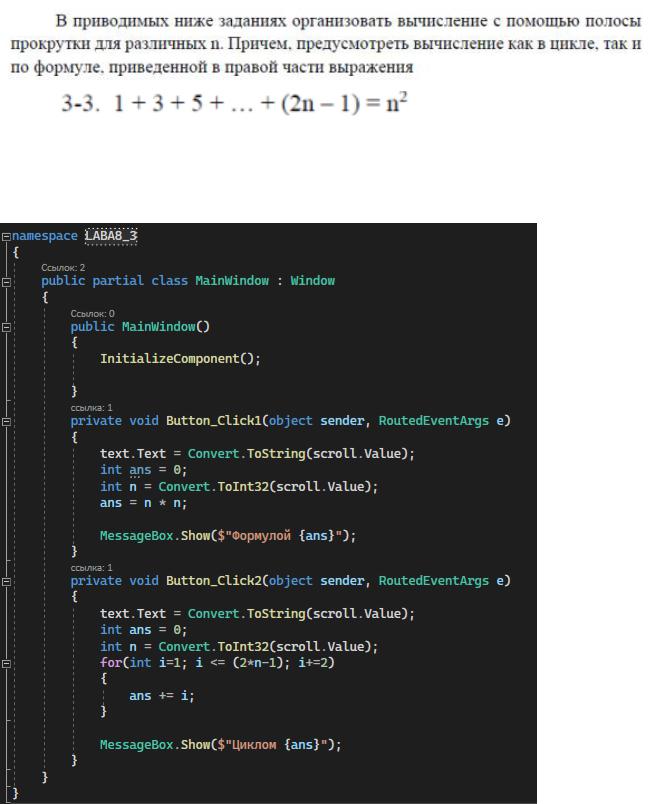
10
Код программы представлен на рисунках 2.6.
Результат работы программы представлен на рисунке 2.7, 2.8. Как видно из рисунка 2.7, 2.8, программа работает корректно.
Рисунок 2.6 – Код, задание 3
